Faça logoff de outro usuário no Windows 10
Como fazer logoff de outro usuário no Windows 10
Embora o conceito de vários usuários compartilhando um dispositivo ou um PC esteja ficando mais raro a cada dia, ainda há casos em que você precisa compartilhar PCs e trocar de usuário rapidamente. Às vezes, você precisa encerrar uma sessão para outro usuário conectado ao seu computador. Aqui estão alguns métodos que você pode usar.
Propaganda
A situação pode ser diferente quando você precisa encerrar uma sessão do usuário. Por exemplo, alguém simplesmente esqueceu de sair de sua conta de usuário e deixou os aplicativos em execução e os documentos abertos, de forma que permaneçam na memória do seu computador e consuma os recursos do sistema. Nesse caso, pode ser útil chutar a sessão inativa para o outro usuário.
Não são necessárias ferramentas de terceiros. Isso pode ser feito usando o Gerenciador de Tarefas, Prompt de Comando ou PowerShell.
Para fazer logoff de outro usuário no Windows 10,
- Abra o Gerenciador de tarefas aplicativo.
- Se for o seguinte, mude para a visualização completa usando o link "Mais detalhes" no canto inferior direito.

- Clique no Comercial aba.
- Clique com o botão direito em uma conta de usuário da qual deseja fazer logoff.
- Selecione cancelar assinar no menu de contexto.

Você terminou.
Como alternativa, existem algumas ferramentas de console que podemos usar para o mesmo propósito. Vamos revisá-los.
Faça logoff de outro usuário no prompt de comando
- Abra um prompt de comando elevado.
- Digite ou copiar colar o seguinte comando:
sessão de consulta. Isso listará as sessões de usuário disponíveis. - Observe o valor da coluna ID para o usuário que você deseja assinar.

- Agora, execute o comando
sair. Por exemplo,logoff 1.
Você terminou.
Finalmente, você pode usar o PowerShell, da seguinte maneira.
Faça logoff de outro usuário com PowerShell
- Abra o PowerShell como administrador.Dica: você pode adicionar menu de contexto "Abrir PowerShell como administrador".
- Digite ou copie e cole o seguinte comando:
$ sessionID = ((quser / servidor: 'nome do seu computador' | Where-Object {$ _ -match 'nome de usuário para assinar'}) -split '+') [2] - Agora, execute o comando
logoff $ sessionID.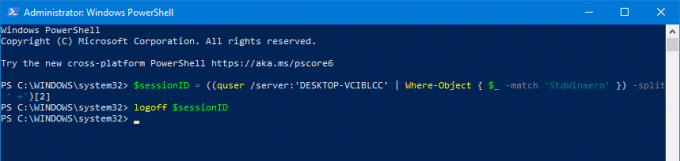
O método PowerShell é ótimo quando você sabe o nome de usuário exato. Você pode salvá-lo como um script e desconecte outros usuários com um clique, quando necessário.
É isso.
Postagens de blog relacionadas:
- Encontre o Log Out no Windows 10
- Todas as maneiras de sair do Windows 10

